Slutet på Windows 7 innebär att i stort sett alla inte har något annat val än att uppgradera till Windows 10. Medan företag och företag fortfarande kan välja att stanna kvar i Windows 7 via Windows 7 Extended Support for Business, är detta bara en tillfällig lösning.
Således, med en Windows 10-uppgradering kvar som det enda lönsamma alternativet, undrar användare nu vad som kommer att hända nu med all deras data. Till exempel är deras Internet Explorer-bokmärken troligen något de vill ta med sig.
Tyvärr är bokmärken regelbundet det första som raderas under en uppgradering. Det är just därför vi har skapat den här steg-för-steg-guiden om hur du kan överföra dina Internet Explorer-bokmärken från Windows 7 till Windows 10.
Hur överför jag Windows 7 IE-favoriter till Windows 10?
1. Exportera dina Internet Explorer-bokmärken
- Gå till din Windows 7-dator
- Öppna Internet Explorer-webbläsaren
- Välj Visa favoriter, flöden och historik
- Du kan också komma åt Favoriter genom att trycka Alt + C
- Välj Import och export… .
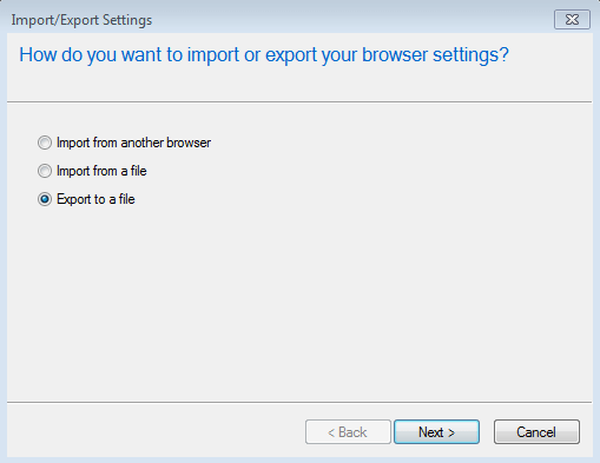
- Välja Exportera till en fil
- Klick Nästa
- Välj i checklistan med alternativ Favoriter
- Klick Nästa
- Välj den mapp som du vill exportera dina favoriter från
- Klick Nästa
- Skriv in filvägen där du vill att den exporterade filen ska sparas
- Välj Exportera
- Välj Avsluta
Genom att följa dessa steg ska dina favoriter nu sparas som en HTM-fil. Du måste då på något sätt överföra HTM-filen till din Windows 10-dator. Du kan göra detta via en extern enhet eller genom att använda en molntjänst som OneDrive.
Nästa fas blir att importera HTM-filen till din standardwebbläsare Windows 10, som är Microsoft Edge
Om du uppgraderar till Windows 10 kan du lika gärna få en ny och bättre webbläsare också
2. Importera favoritfilen till Microsoft Edge
- Öppna Microsoft Edge
- Välj Inställningar och mer
- Välja inställningar
- Välj Importera eller exportera
- Välja Importera från fil
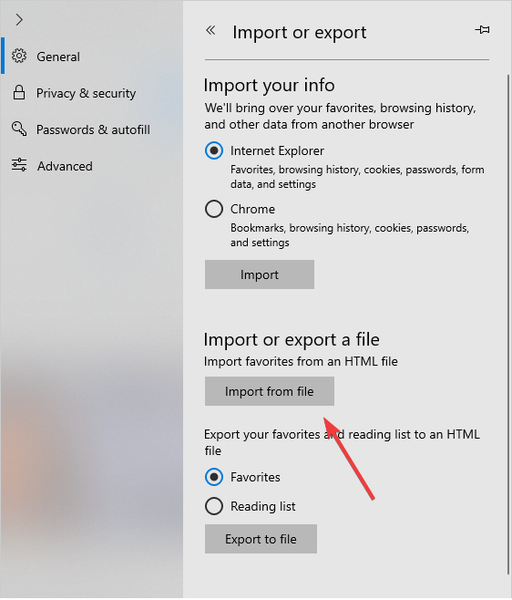
- Webbläsare för platsen för din exporterade Internet Explorer-favoritfil
Genom att göra detta bör du kunna komma åt alla favoriter och bokmärken som du har sparat på Internet Explorer i din Windows 7-dator med full funktionalitet.
Tyckte du att den här artikeln var användbar? låt oss veta vilka andra data du vill ta med dig när du migrerar till Windows 10 i kommentarsektionen nedan.
RELATERADE ARTIKLAR DU BÖR KONTROLLERA:
- Hur man överför klisterlappar från Windows 7 till Windows 10
- Hur man överför OneNote-filer från Windows 7 till Windows 10
- Exportera enkelt certifikat med privat nyckel i Windows 7
- bokmärken
- Internet Explorer-problem
- Microsoft Edge-problem
- windows 10
- windows 7
 Friendoffriends
Friendoffriends



